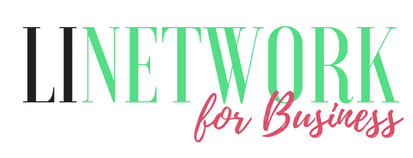Sie möchten wissen, wie Sie PowerShell als Startup Skript in Ihren GPO nutzen?
In diesem Tutorial zeige ich Ihnen wie Sie ein PowerShell Startup Skript erstellen und dieses in eine GPO einfügen.
Zusätzlich habe ich für uns ein Beispiel vorbereitet, in dem ein PowerShell Skript beim Computerstart Computereinstellungen sammelt und diese zentral ablegt.
Ok, lassen Sie uns loslegen!
More...
PowerShell als Startup Script
Lange wurden Startup Skripte in CMD (Batch) oder als Visual Basic Skripte verwendet.
Ich persönlich nutze schon seit Jahren PowerShell als Startup Skript für verschiedene Windows Umgebung.

PowerShell ist in den letzten Jahren zu einer zentralen Skriptsprache für Unternehmen geworden, die Ihre Umgebung automatisieren möchten.
So, als erstes möchte ich Ihnen kurz das Beispielskript vorstellen und dann erstellen wir die GPO für dieses PowerShell Skript.
PowerShell Startup Script erstellen
Um Ihnen zu demonstrieren wie ein PowerShell Startup Skript funktioniert habe ich ein Skript vorbereitet.
Das Skript macht folgendes:
- Es liest ein paar Eigenschaften des Windows Clients aus und speichert diese Informationen als CSV auf einem Share.
Dieses PowerShell Skript soll beim Start eines Computers ausgeführt werden.
Als Beispiel möchte ich z.B. als Administrator Informationen zu allen Windows PCs in meinem Unternehmen als CSV gesammelt haben um diese dann auszuwerten.
Name: computerdaten.ps1
$computerdaten=Get-ComputerInfo | select CsName,OsName,OsVersion,CsModel,CsManufacturer,OsTotalVisibleMemorySize
$speicherort="\\li-fs01.lidemo.local\computerdaten\"+$computerdaten.CsName+".csv"
$computerdaten | Export-Csv -Path $speicherort -Delimiter ";"
Ok, nachdem das Skript erstellt ist, müssen wir noch die passende GPO dazu erstellen und das Skript hinzufügen.
PowerShell VideoKurS
Gratis
Möchten Sie 10 kostenlose Lektionen per E-Mail für die wichtigsten PowerShell Grundlagen erhalten?
GPO für PowerShell Startup Skript erstellen und Verknüpfen
Die GPO erstelle ich in der Gruppenrichtlinien Verwaltung.
Als Beispiel nehme ich hier einfach den Namen "computerdaten" für das GPO Objekt.
Danach gehen Sie auf Bearbeiten und dann unter:
Computerkonfiguration->Richtlinien->Windows-Einstellungen->Skripts
Dort auf Starten klicken, dann öffnet sich das Fenster, in dem Sie Startup Skripte hinzufügen können.
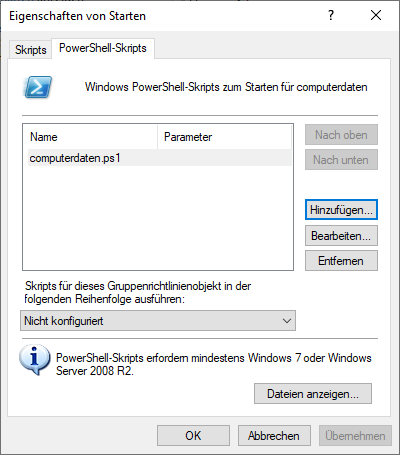
Klicken Sie nun auf Durchsuchen.
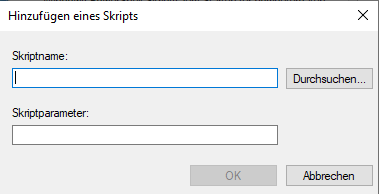
Kopieren Sie nun Ihre PowerShell Skripte in den GPO Ordner.
PS: Sie können natürlich Ihre Skripte auf einem anderen Share liegen haben.
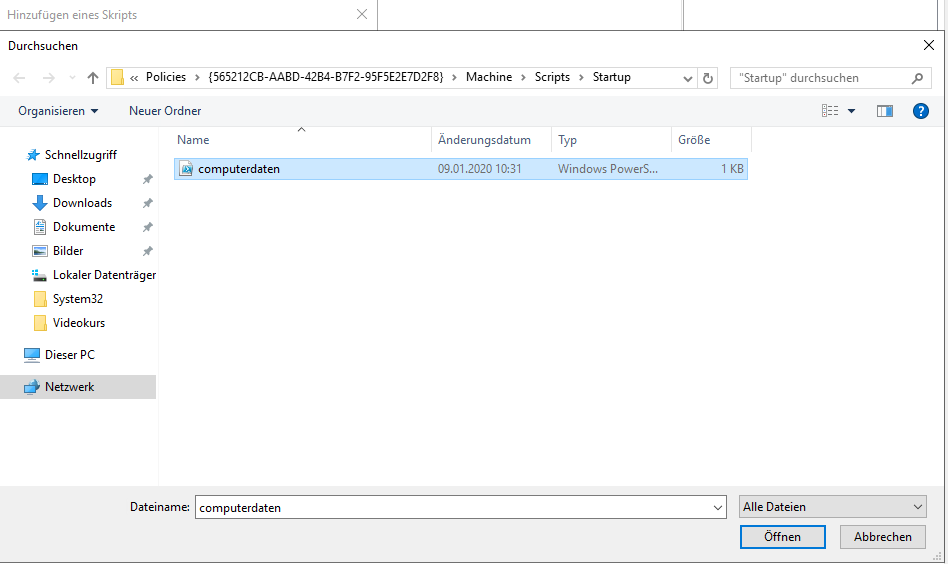
Klicken Sie nun auf Öffnen.
Wählen Sie ok und die GPO ist fertig!
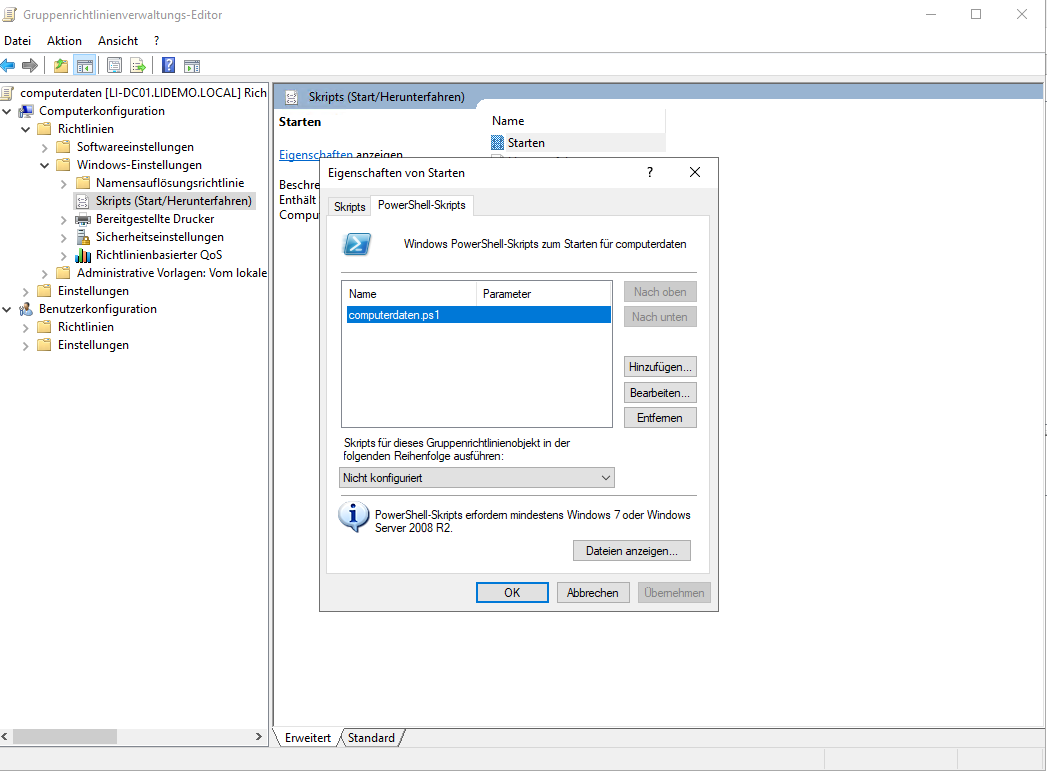
Anschließend müssen Sie nur noch die GPO mit der OU verknüpfen in der Ihre Clients liegen. Nachdem Die Clients neugestartet wurden wird die GPO aktiv.
GPO mit einer OU Verknüpfen
Um ein GPO mit einer OU zu verknüpfen gehen Sie auf die OU und dann mit der rechten Maustaste auf vorhandenes Gruppenrichtlinienobjekt verknüpfen...
Wählen Sie nun die GPO aus, die Sie für das Startup Skript erstellt haben.
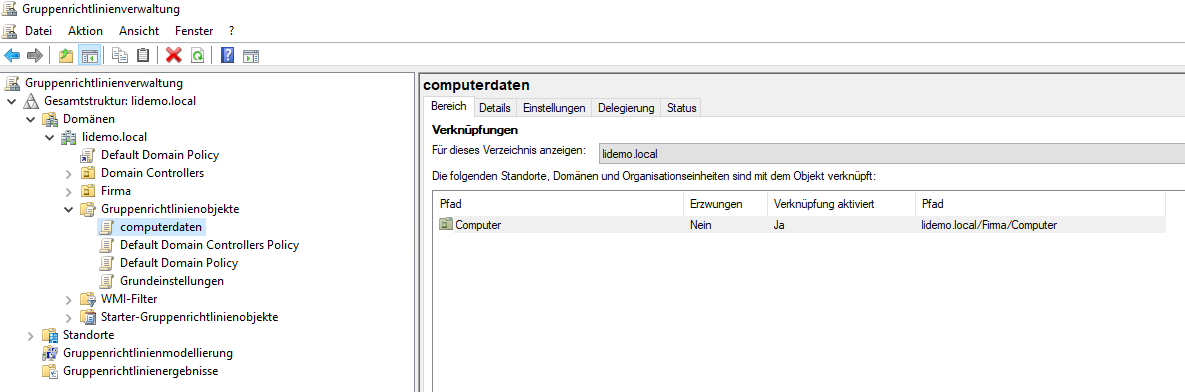
In der Übersicht der GPO sehen Sie dann auf welchen OUs diese Verknüpft ist.
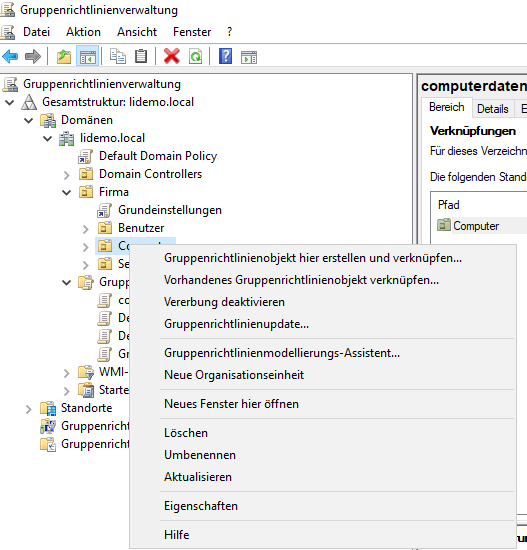
Alles klar das wars schon.
Nun können Sie einen Client aus der OU neustarten und dann wird das Startup Skript ausgeführt.
Fazit
Sie haben gelernt wie Sie ein PowerShell Skript als Startup Skript für Ihre Umgebung nutzen können. Sie wissen nun wie Sie eine GPO erstellen mit der Sie ein PowerShell Skript automatisiert ausführen.